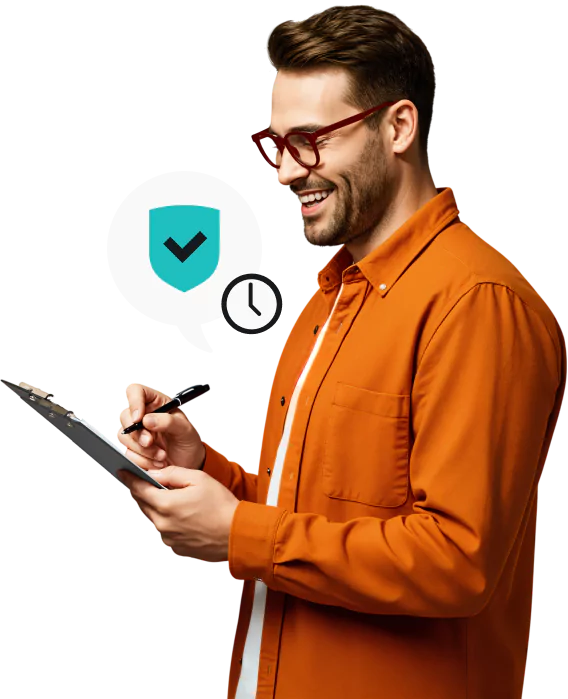Przejmij pełną kontrolę nad bezpieczeństwem swojego urządzenia.
Co to są zaplanowane skanowania?
Zaplanowane skanowania to wstępnie skonfigurowane skany urządzenia, które uruchamiają się automatycznie w wybranych przez Ciebie dniach i godzinach oraz z preferowaną przez Ciebie częstotliwością. Ich zadaniem jest dokładne sprawdzenie Twojego komputera lub innych urządzeń w poszukiwaniu wirusów, oprogramowania typu spyware i ransomware oraz innych zagrożeń.
Jest to niezbędne narzędzie, które w wygodny sposób zabezpiecza Twoje cyfrowe życie. Gdy zaplanujesz skanowanie, Twoje systemy będą regularnie sprawdzane – nie musisz za każdym razem samodzielnie uruchamiać całego procesu lub martwić się, że o tym zapomnisz.
Poza tym możesz spersonalizować skany – nie tylko ich częstotliwość, ale także ich zakres. Na przykład, funkcja Skanowanie zewnętrznych dysków sprawdza pendrive’y i dyski zewnętrzne, aby zablokować potencjalne zagrożenia, zanim przedostaną się na Twój komputer. Możesz więc wykluczyć z szybkiego lub zaplanowanego skanowania zewnętrzne nośniki zawierające dużo danych i w ten sposób przyspieszyć cały proces i samodzielnie decydować o tym, jak dbasz o swoje bezpieczeństwo.